Pe diferite tipuri de produse ale producătorului Acer, numărul de serie al produsului poate fi găsit în locuri diferite, uneori chiar acest lucru poate depinde de gama de modele a aceluiași produs. De obicei, este necesar să cunoașteți numărul produsului pentru a-l înregistra pe portalul producătorului, ceea ce oferă utilizatorului unele avantaje.
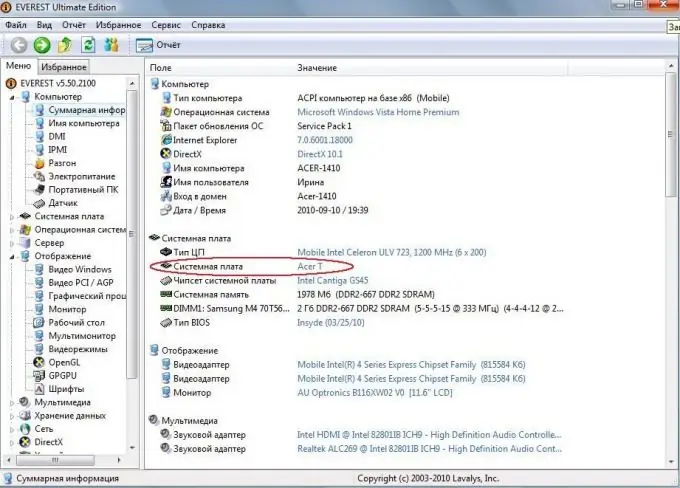
Instrucțiuni
Pasul 1
Dacă sunteți proprietarul unui telefon Acer, opriți dispozitivul și deschideți capacul din spate. Acolo veți vedea bateria. Scoateți-l și citiți cu atenție conținutul autocolantului de sub acesta - de obicei numărul de serie se află sub codul IMEI sau undeva lângă acesta. De asemenea, puteți consulta codul de pe cutie - acesta ar trebui să aibă un autocolant corespunzător cu informații despre model, numărul lotului, data fabricației și așa mai departe.
Pasul 2
Dacă dețineți un laptop Acer, profitați de una dintre numeroasele opțiuni. Primul este să vă uitați la numărul de serie de pe ambalajul produsului. De obicei, este lipit pe partea laterală a cutiei, care conține informații despre model, lotul de bunuri, echipamente, culoare etc. De asemenea, puteți răsturna laptopul și puteți verifica autocolantul cu numărul de serie din spatele computerului. De obicei este lipit în același loc cu autocolantul sistemului de operare Windows. Uneori poate fi sub baterie - trebuie să o scoateți din laptop pentru a face acest lucru.
Pasul 3
Dacă niciunul dintre pașii de mai sus nu a funcționat, încercați să aflați în mod sistematic numărul de serie. Pentru a face acest lucru, porniți laptopul, deschideți „Computerul meu”, faceți clic dreapta în zona fără comenzi rapide, selectați elementul de meniu „Proprietăți”. Informațiile despre sistemul care apare pot conține datele de care aveți nevoie. Utilizați o metodă alternativă - deschideți „Panoul de control”, selectați elementul de meniu „Sistem”. Rezultatul va fi același.
Pasul 4
Acordați atenție, de asemenea, diferitelor autocolante cu coduri de bare care sunt lipite de documentația laptopului care vine cu acesta - de exemplu, pe cardul de garanție sau instrucțiuni.
Pasul 5
Pentru a evita astfel de probleme în viitor, nu aruncați ambalajul și documentația produsului achiziționat chiar și după expirarea perioadei de garanție.






